本节介绍了日志以及日志条目的各个部分。
要访问虚拟服务的客户端日志,请执行以下操作:
导航到。
单击虚拟服务名称。
单击日志。
默认情况下,旧日志视图可见。您可以从我的帐户设置恢复为更新视图。
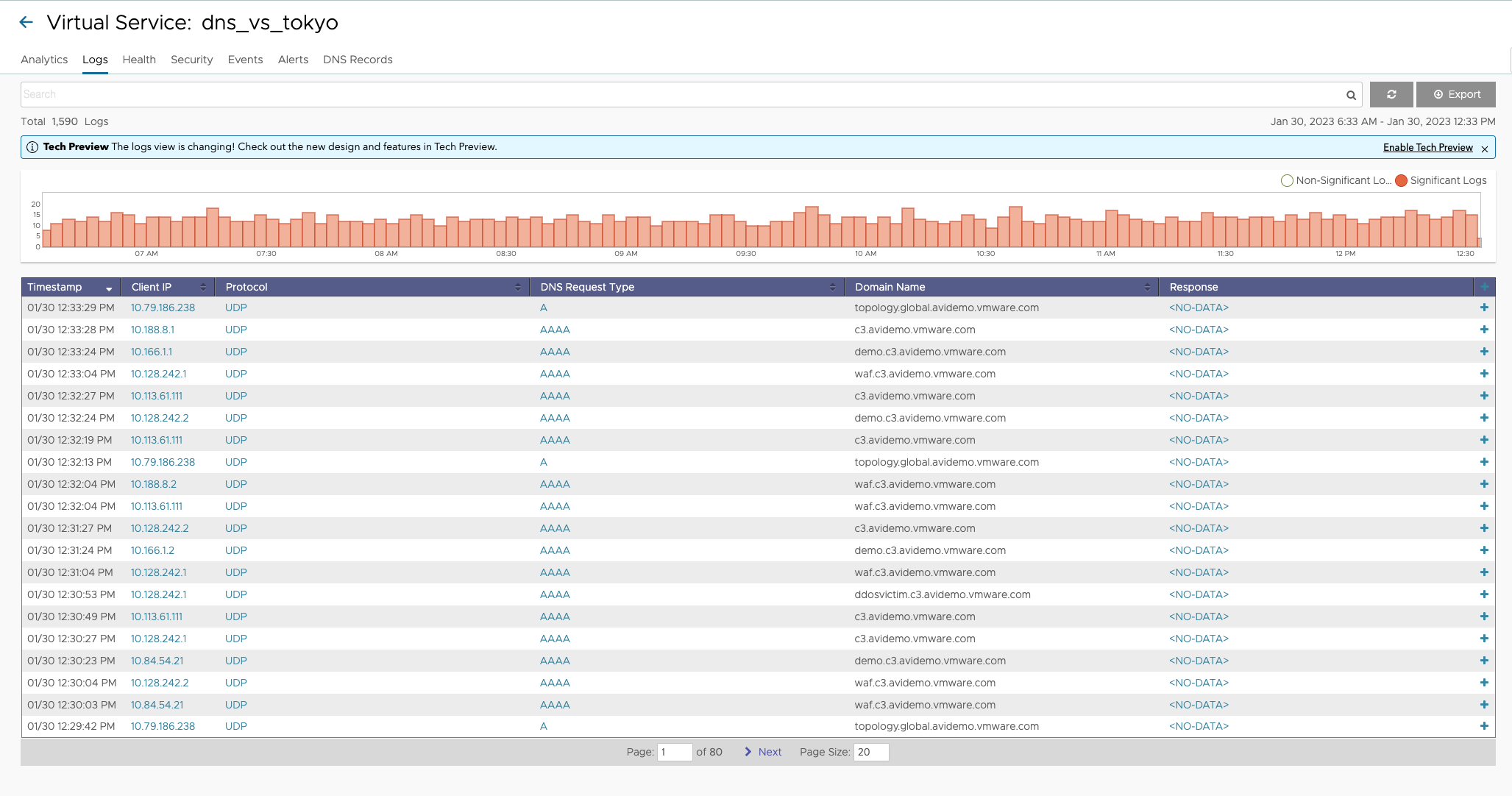
要返回到新日志视图,请单击启用技术预览版,将显示以下屏幕:
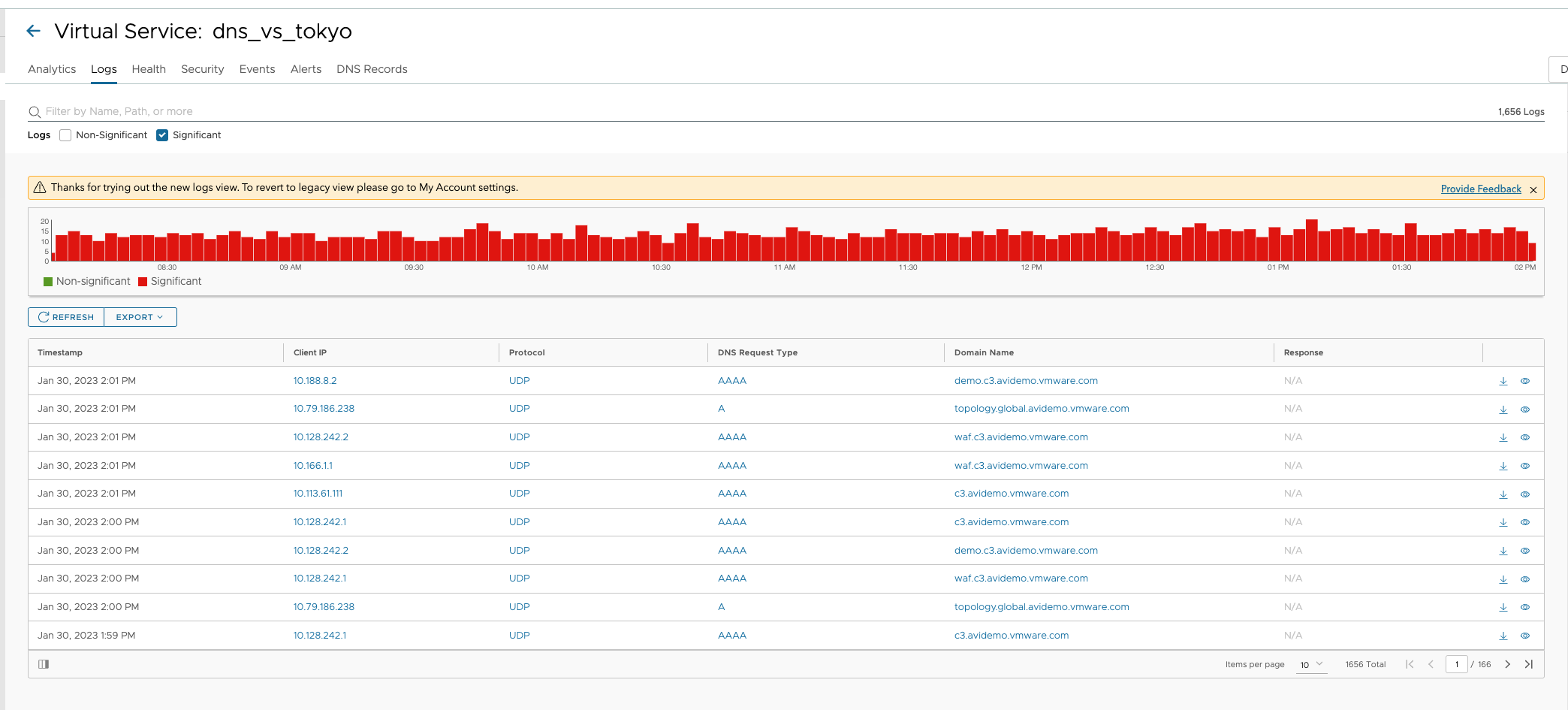
客户端日志选项卡显示以下项目:
名称 |
描述 |
|---|---|
搜索 |
允许您使用自由格式文本、关键字或正式搜索语法筛选日志条目。 |
导出 |
以 CSV 格式下载最多 10,000 个日志。 |
刷新 |
更新选定时间内的日志。 |
每页的项数 |
显示的日志项目总数。这些日志的日期/时间范围显示在搜索字段下方。数量将反映经过筛选的日志数量。 |
清除选定项 |
如果已将一个或多个筛选器添加到搜索字段中,单击搜索栏旁边的灰色 X 图标可移除这些筛选器。要清除单个筛选器,请单击该筛选器的蓝底白色 X。 |
直方图 |
显示选定时间内的客户端日志条目数。
|
可以在直方图中单击并拖动以细化日期/时间,从而进一步筛选日志。
单击绘制框中的放大镜图标会将直方图缩放到该视图。这会扩展钻取的时间以放大到直方图宽度,并且还会将显示时间下拉菜单更改为自定义。要返回到之前选择的时间段,请使用显示下拉菜单。
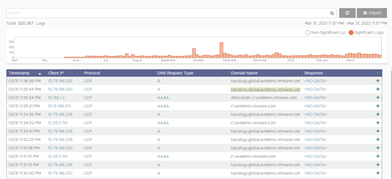
字段名称 |
描述 |
|---|---|
时间戳 |
事件的日期和时间。 |
WAF |
WAF 状态,例如“已通过”、“已标记”、“已拒绝”或“已绕过”。 |
客户端 IP |
日志条目应用到的客户端的源 IP 地址。
注:
客户端 IP 受选项 Use_True_Client_IP 的约束。客户端 IP 可以等于 L3 标头中的源 IP,也可以等于从用户定义的 HTTP 标头获取的 IP。有关详细信息,请参阅《VMware NSX Advanced Load Balancer 配置指南》中的“L7 安全功能中的真正客户端 IP”主题。 |
URI |
对于启用了 HTTP 的虚拟服务,为请求的 URI 路径,例如 /index.html。 |
请求 |
请求的 HTTP 方法类型,例如 GET、POST 或 HEAD。 |
长度 |
响应的大小,以千字节为单位。 |
响应 |
对于 HTTP,响应代码的类型将为 1xx、2xx、3xx、4xx 或 5xx。这通常反映响应是由服务器发送的,但也可能是由 NSX Advanced Load Balancer 创建的。展开日志可确定是服务器还是 NSX Advanced Load Balancer 生成了响应。 |
持续时间 |
条形显示总事务时间,可用于根据条形长度将此请求与其他请求进行比较。将鼠标指针悬停在条形上会显示构成请求持续时间的时间明细。这是展开日志时显示的端到端计时图表的缩略版本。展开或折叠日志视图。 |
